
Apple отчаянно удаляет Google из своих операционных систем. Siri и Spotlight по умолчанию выполняют поиск с помощью Bing, и ходят слухи, что они сделают Yahoo! или Bing в качестве поисковой системы по умолчанию в Safari.
Для тех из нас, кто просто думает, что Google - лучшая поисковая система, вся эта глубокая интеграция конкурирующих поисковых систем неприятна. Вот как вернуть Google.
Siri на вашем iPhone или iPad
Siri предпочитает поиск в Интернете с помощью поисковой системы Microsoft Bing, и просто произнесите поисковый запрос вслух или произнесите слово «поиск», а затем введите запрос, и Siri обратится к Bing.
Но вы также можете заставить Siri выполнять поиск в Google. При разговоре с Siri просто начните со слова «Google», а затем укажите то, что вы хотите найти. После этого Siri выполнит ваш поиск в Google. Таким образом, вместо того, чтобы говорить «направления для отпуска» или «поиск направлений для отпуска», вы должны сказать «Google направления для отпуска».
Если Siri когда-нибудь доберется до Mac, этот же трюк должен сработать и на вашем Mac. Это возможно, потому что вы можете направить Siri на выполнение поиска в определенных местах. Например, вы можете сказать «вольфрам-альфа», а затем задать вопрос для «Вольфрам-альфа», и Siri спросит «Вольфрам-альфа» в соответствии с вашими инструкциями. Siri обычно пытается автоматически угадать лучшее место для поиска, и она всегда думает, что Bing лучше, чем Google.
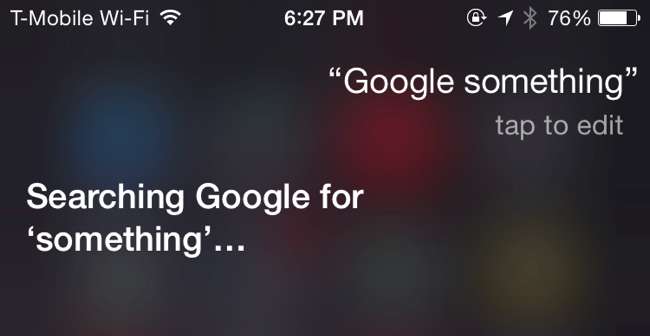
В центре внимания ваш Mac
СВЯЗАННЫЕ С: Сделайте поиск Spotlight действительно полезным с помощью Flashlight для Mac OS X
Функция веб-поиска, представленная в В центре внимания Mac OS X Yosemite использует Bing, а не Google. Apple не добавила в Spotlight официальную систему подключаемых модулей, поэтому вы ограничены лишь несколькими услугами, которые они предоставляют.
Фонарик решает это , обратное проектирование Spotlight, чтобы добавить систему плагинов, которая позволяет вам делать все, что вы хотите. Установите Flashlight и включите плагин Google. После этого вы сможете вызвать Spotlight с помощью Command + Space и ввести «g Search», чтобы быстро выполнить поиск в Google, а не просто полагаться на Bing.
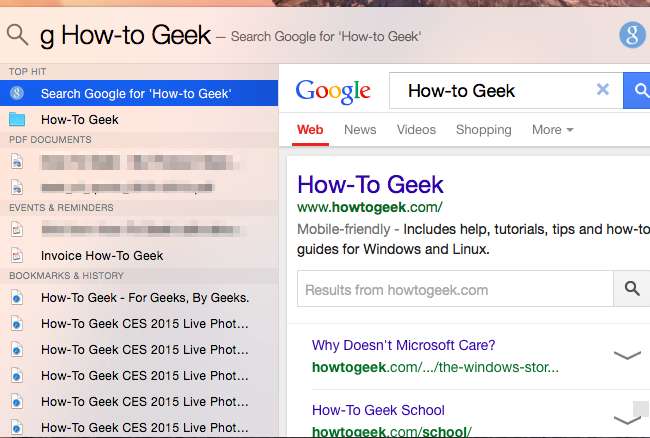
В центре внимания ваш iPhone или iPad
СВЯЗАННЫЕ С: 8 хитростей навигации, которые должен знать каждый пользователь iPad
В центре внимания iOS - вы знаете, функция поиска, которая появляется, когда вы проведите пальцем вниз по главному экрану - теоретически также полагается на Bing для результатов поиска в Интернете.
На данный момент вы можете ввести поиск в Spotlight, а затем нажать «Искать в Интернете», чтобы выполнить поиск в Google в своем веб-браузере.
Если Apple удалит этот параметр и заставит его использовать Bing как Spotlight в Mac OS X, вы можете просто открыть браузер и использовать его для поиска в Интернете.
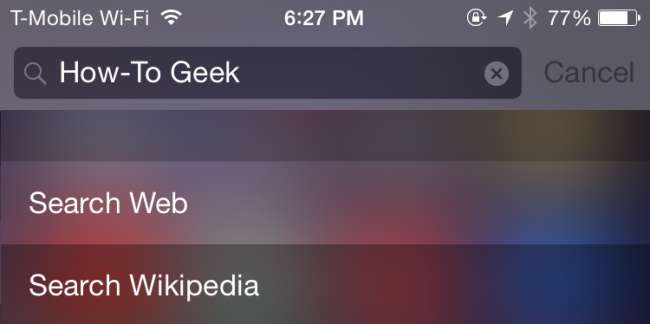
Safari на вашем Mac
Apple еще не заменила Google в качестве поисковой системы по умолчанию в браузере Safari, хотя это кажется лишь вопросом времени.
Если они это сделают - или если кто-то другой изменил поисковую систему по умолчанию в вашем браузере - вы можете быстро вернуть ее обратно. Откройте Safari, щелкните меню Safari на панели вверху экрана и нажмите «Настройки». Щелкните значок поиска и выберите Google (или другую поисковую систему, которую вы предпочитаете) в раскрывающемся списке.
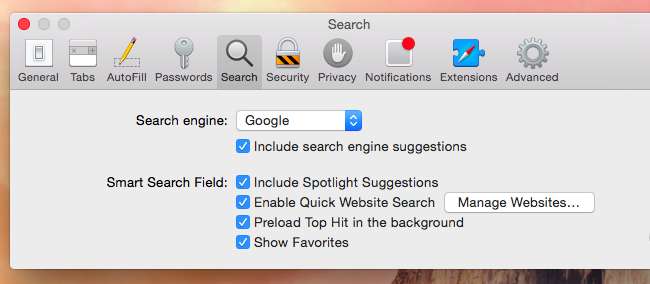
Safari на вашем iPhone или iPad
Браузер Safari на iPhone и iPad работает аналогично. Откройте приложение «Настройки», прокрутите вниз и коснитесь категории Safari. Нажмите на опцию Search Engine и выберите Google (или вашу предпочтительную поисковую систему).
Если вы используете Chrome или другой веб-браузер, вам нужно будет изменить настройки этого приложения браузера, чтобы выбрать предпочитаемую поисковую систему. Этот параметр применим только к Safari.
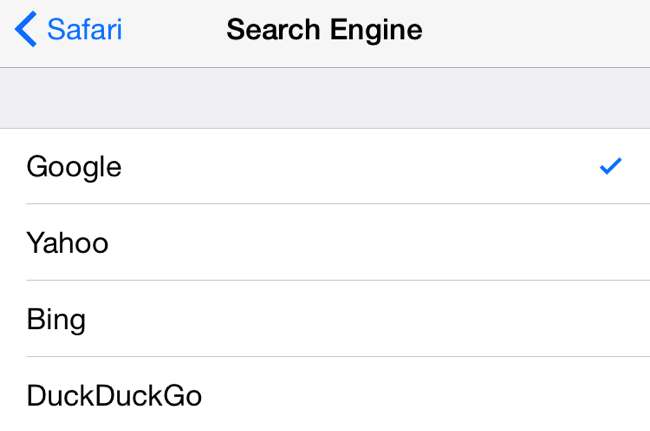
Google Apps на вашем iPhone и iPad
СВЯЗАННЫЕ С: Как выбрать приложения по умолчанию на iPhone или iPad
Apple также отчаянно удаляет другие сервисы Google из iOS, заменяя Google Maps собственным приложением Maps. Если вы зависите от таких сервисов Google, как Карты, Gmail и других, вы можете установить различные приложения Google из App Store.
Apple не позволяет вам изменять приложения по умолчанию в масштабе всей системы, но есть способы придерживаться тех приложений, которые вам нравятся. Например, нажатие на ссылку карты в приложениях Gmail или Chrome откроет эту карту в приложении Google Maps, а не в Apple Maps. следить наше руководство по работе с отсутствием общесистемных параметров приложения по умолчанию на iOS, если вы предпочитаете пользоваться сервисами Google.

Меню служб на вашем Mac
СВЯЗАННЫЕ С: Используйте меню служб Mac для выполнения быстрых действий
Малоизвестное меню «Службы» в Mac OS X также позволяет искать в Google где угодно.
Просто выделите текст в любом приложении, щелкните его правой кнопкой мыши или щелкните его, удерживая нажатой клавишу «Control», выберите «Службы» и выберите «Поиск в Google». Вы также можете просто нажать настраиваемое сочетание клавиш, чтобы мгновенно выполнить поиск в Google выделенного текста в любом месте. Если Службы не отображаются в контекстном меню, вы можете щелкнуть имя приложения в строке меню вверху экрана, указать на Службы и выбрать здесь параметр «Поиск в Google».
Это такая давняя и малоизвестная функция, что Apple даже не удосужилась добавить сюда «Поиск с помощью Bing». следить наше руководство по управлению и использованию Сервисов если вы его не видите - возможно, вам нужно включить его.

Нет, это не платная реклама Google. Если вы предпочитаете Bing, Yahoo !, DuckDuckGo или другую поисковую систему, продолжайте использовать ее. Но эти уловки могут помочь тем из нас, кто предпочитает Google, оставаться в здравом уме при использовании продуктов Apple. Вы даже можете использовать многие из описанных выше приемов для выбора других поисковых систем.







